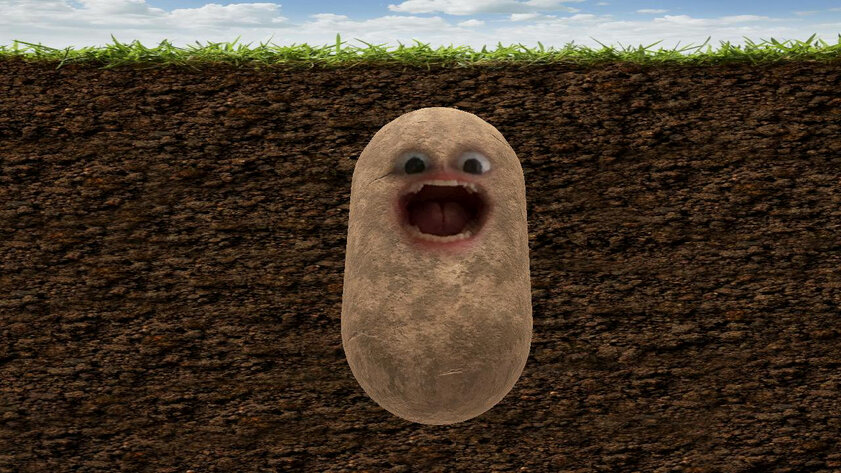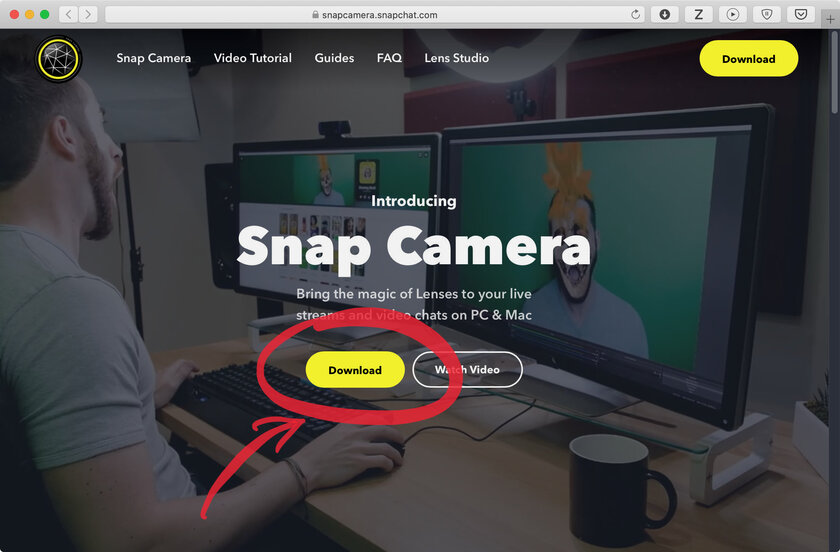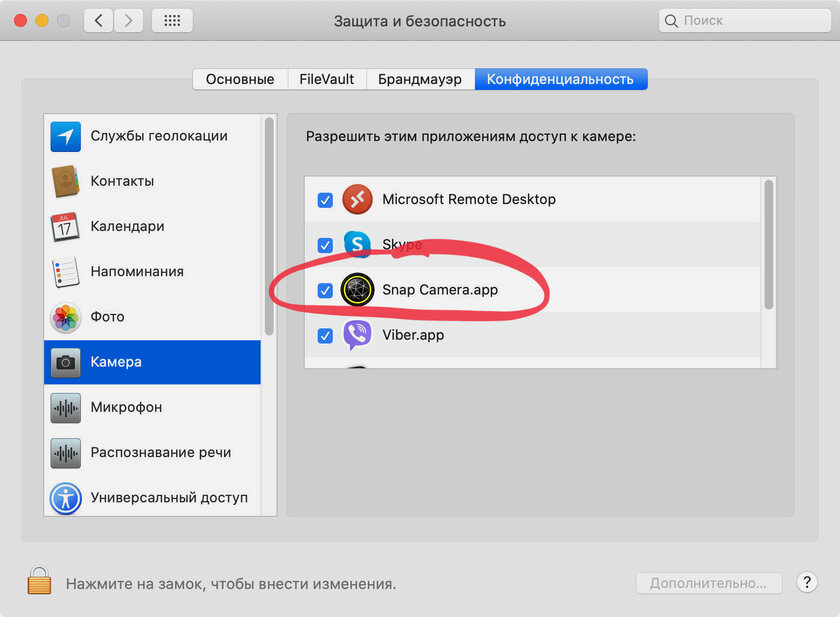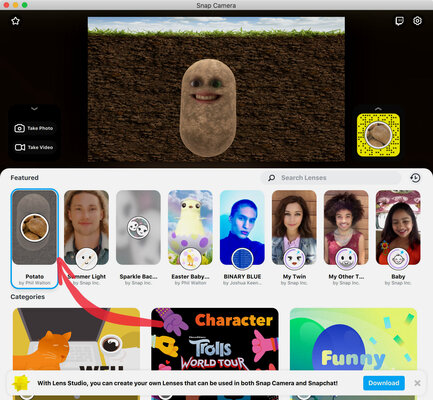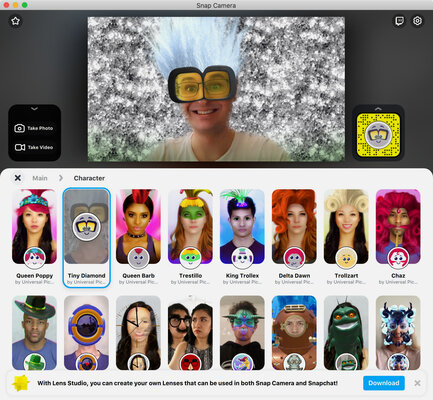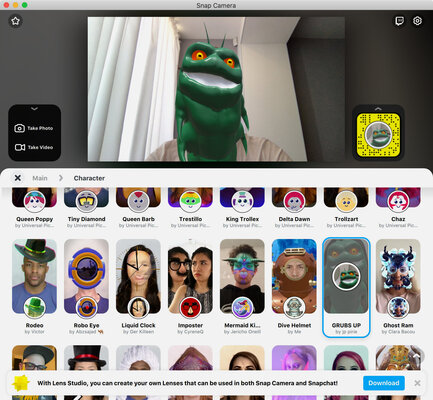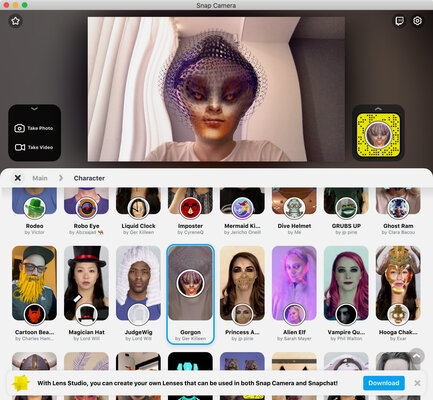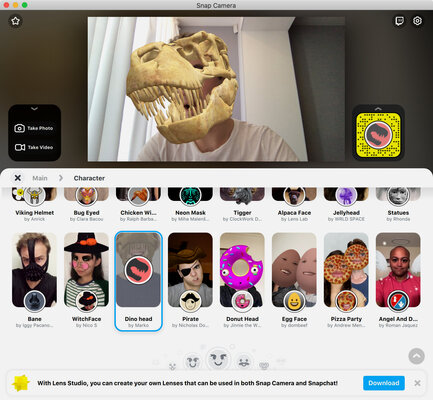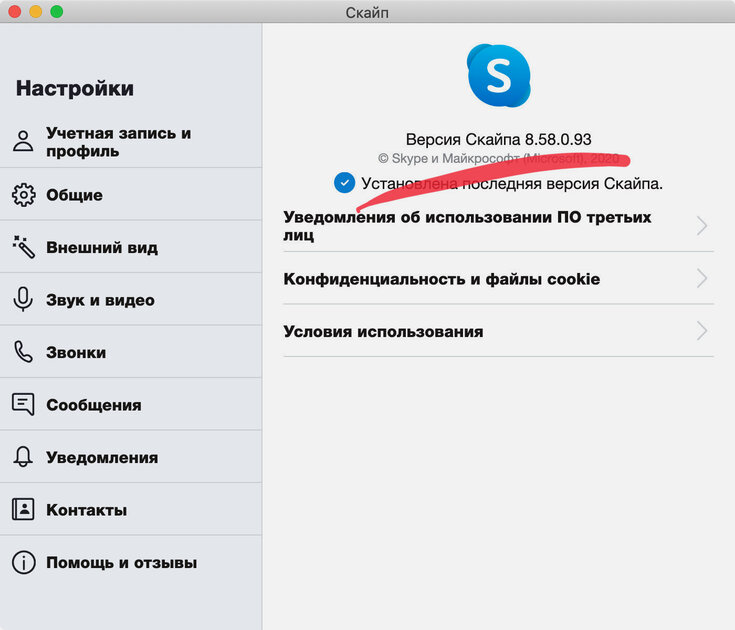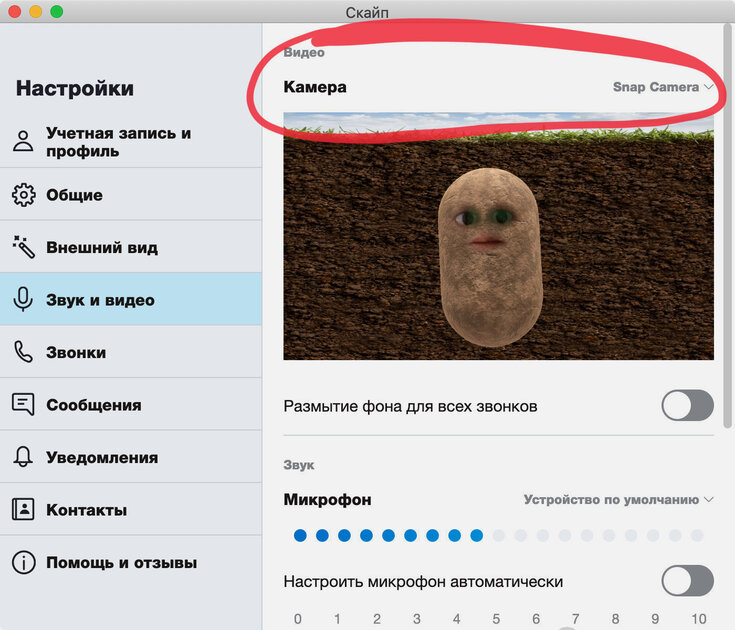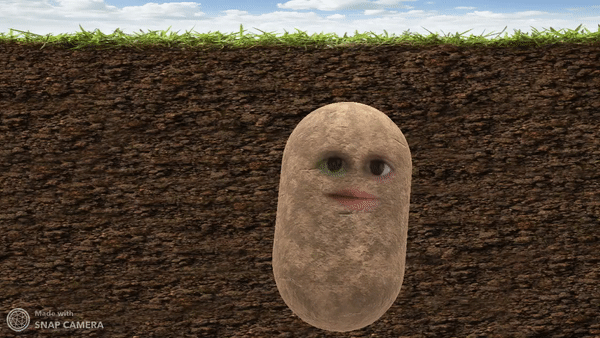Как превратиться в картошку в Zoom, Skype, Discord и других сервисах
Продолжаю тему карантина. Во время самоизоляции подавляющую часть коммуникаций пришлось перенести в Telegram и другие мессенджеры. Если возникает необходимость увидеться с собеседником лицом к лицу, на помощью приходят видеочаты: Skype, Discord, Zoom и так далее. Во многих можно общаться всей командой, и это очень удобно. Жаль только, у большинства настроение буквально на минусе. Карантин с неутешительной ежедневной статистикой заболевших «Короной», стремительное падение курсов большинства местных валют и внутренняя паника — для радости действительно поводов не так много.
Но я нашел отличный способ поднять себе настроение. Он особенно круто работает во время общения во все тех же видеочатах. Как оказалось, в них можно использовать смешные маски, чтобы развлечь себя и собеседников. Для этого достаточно бесплатного приложения Snap Camera. Про это и поговорим.
Шаг 1. Для начала нужно перейти на официальный сайт Snap Camera и скачать приложение — вот ссылка. Компьютер должен соответствовать системным требованиям:
- Операционная система: Windows 7 SP1 (64 бита) или новее; macOS 10.11 или новее.
- Железо: как минимум Intel Core i3 с частотой 2,5 ГГц или AMD Phenom II с частотой 2,6 ГГц; от 4 ГБ ОЗУ; Intel HD Graphics 4000 / NVIDIA GeForce 710 / AMD Radeon HD 6450; экран с разрешением 1280×768 пикселей или лучше.
Оно весит до 100 мегабайт и доступно как для Windows, так и для Mac. Его разработкой занимаются ребята из Snapchat — того самого приложения, в котором Instagram* идеи подсматривает. Snap Camera совместима с большинством видеочатов, которые позволяют изменить источник видеосигнала: Skype, Discord, Zoom.
Шаг 2. После окончания загрузки нужно установить приложение, запустить его и дать разрешение на контроль камеры.
К примеру, на Mac после установки и раздачи разрешений в меню «Системные настройки» > «Защита и безопасность» > «Конфиденциальность» > «Камера» пункт Snap Camera будет отмечен галочкой. А при использовании возле самой камеры будет загораться диодный индикатор, который говорит о ее активности.
Шаг 3. Когда приложение запущено, а разрешения розданы, нужно выбрать из списка любую понравившуюся маску.
Наиболее популярная маска — Potato («Картошка»). Она в Snap Camera находится на первом месте в перечне актуальных. Но есть здесь и внушительное число других. Некоторые полностью заменяют лицо и окружающий фон, другие лишь добавляют на изображение дополнительные эффекты.
Шаг 4. Когда определились с маской, нужно запустить видеочат, который будет использоваться.
Я тестирую приложение Snap Camera вместе со Skype, которым в последнее время пользуюсь все чаще. Как ни странно, он оказался куда стабильнее многих других групповых видеочатов. Discord и Zoom также поддерживаются. Если Zoom для Mac не видит Snap Camera, следует установить Zoom версии 4.6.8 или старше.
Шаг 5. На данном шаге нужно перейти в настройки видеочата и изменить источник видеосигнала на Snap Camera.
К примеру, в Skype нужно перейти в меню «Параметры», выбрать раздел «Звук и видео» и определить Snap Camera в пункте «Камера». В остальных видеочатах принцип действия примерно такой же — главное, чтобы была возможность изменить источник. В том же FaceTime мне это найти так и не удалось.
Подводя итоги. В общем, штука реально крутая. Единственное, она относительно требовательная к ресурсам. Например, мой MacBook Air 2019 года при ее использовании начинает ощутимо раскручивать свой единственный вентилятор, хотя в остальное время работает практически беззвучно.
Главное, если поменяете свое лицо на картошку, не забудьте вернуть всё обратно. Кстати, вот так выгляжу я в роли картошки. На анимацию нужно нажать, чтобы запустить:
* Деятельность Meta (соцсети Facebook и Instagram) запрещена в России как экстремистская.